在数字化时代,网络已成为人们日常生活和工作中不可或缺的一部分,电脑网络的畅通无阻是确保信息流通、工作协同以及获取知识与娱乐的前提,用户在使用电脑上网时经常遇到DNS异常的问题,这不仅影响了用户的上网体验,还可能涉及到网络安全问题,了解如何解决电脑网络中的DNS异常,对于保障网络的稳定性和安全性具有重要意义,下面将围绕电脑网络中DNS异常的问题进行深入分析,并提供解决方案:
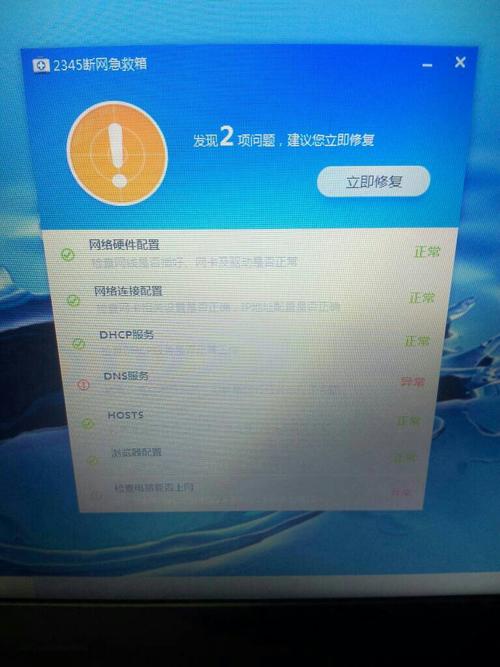
1、DNS异常的表现
网络连接正常但无法访问特定网站:当DNS服务出现问题时,用户可能发现虽然网络连接显示正常,但是无法打开某些网站,这是因为DNS服务器未能正确地将网站的域名解析为IP地址。
网址解析速度慢或超时:如果DNS服务器响应缓慢或者无响应,用户在访问网站时会经历较长的等待时间,甚至出现超时错误。
2、DNS异常的原因
网络设置不当:错误的网络配置,如不正确的DNS服务器地址,会导致DNS解析失败。
安全软件干扰:部分防火墙或安全软件可能会阻止DNS请求,以保护电脑不受网络攻击,但这也可能导致DNS异常。
DNS缓存问题:旧的或损坏的DNS缓存可能导致错误的域名解析结果,影响网络浏览体验。
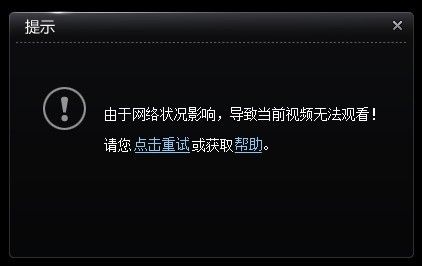
3、解决DNS异常的方法
清除DNS缓存:通过运行ipconfig /flushdns命令可以清除DNS缓存,有时这可以解决一些DNS解析的问题。
更换DNS服务器:使用其他可靠的公共DNS服务器,如Google Public DNS(8.8.8.8和8.8.4.4)或Cloudflare DNS(1.1.1.1),这些服务器通常提供更快更稳定的解析服务。
检查网络适配器设置:确认网络适配器的设置正确,包括确保TCP/IP设置中的DNS服务器地址无误。
4、进阶解决方案
重置网络设置:在极端情况下,重置整个网络设置可能有助于解决由复杂配置错误引起的DNS问题。
更新网络驱动:过时或损坏的网络驱动程序可能导致DNS解析失败,更新至最新版本可以解决这一问题。
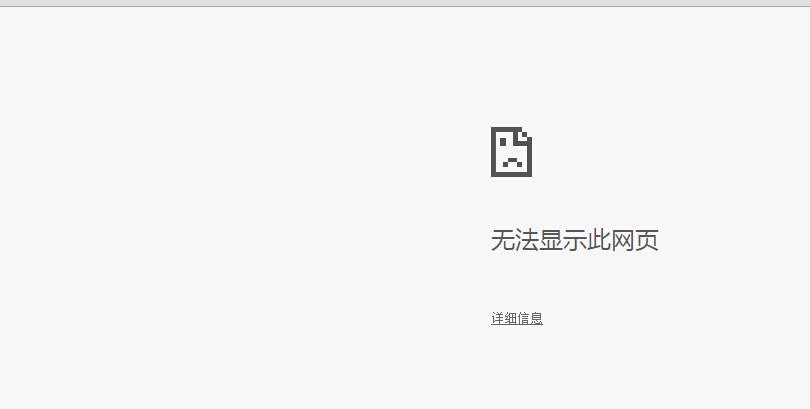
检查安全软件设置:确认安全软件和防火墙设置不会阻止DNS的正常解析过程。
5、预防措施
定期检查网络设置:保持网络配置的正确性,避免因配置错误导致的DNS异常。
使用可靠的安全软件:选择信誉良好的安全产品,并正确配置,以免过度保护影响DNS解析。
在处理DNS异常时,用户应当从简单的解决方案开始尝试,例如清除缓存、更换DNS服务器等,逐步过渡到更为复杂的方法,如重置网络设置或更新驱动程序,保持对网络安全的关注,确保所有操作不会对系统安全造成威胁,通过这些措施,用户可以有效地解决DNS异常问题,恢复顺畅的网络浏览体验。
// FAQs
Q1: 如何避免DNS劫持?
A1: 使用HTTPS连接访问网站可以有效防止DNS劫持,因为HTTPS在SSL/TLS握手过程中包含了SNI(Server Name Indication),可以确保你连接到正确的服务器,使用可信的网络传输层服务也能增加一层保护,因为网络传输层会对你的网络流量进行加密。
Q2: DNS异常是否意味着我的计算机被病毒攻击了?
A2: 不一定,虽然某些类型的恶意软件会修改你的DNS设置,将你的网络流量重定向到恶意服务器,但DNS异常更常见的原因还是网络配置错误或临时的网络问题,如果你怀疑有病毒或恶意软件,请使用信誉良好的安全软件进行全面扫描。
原创文章,作者:未希,如若转载,请注明出处:https://www.kdun.com/ask/819816.html
本网站发布或转载的文章及图片均来自网络,其原创性以及文中表达的观点和判断不代表本网站。如有问题,请联系客服处理。







发表回复